Tutorial: iRShell 3.8.1 para CF [Instalación y uso]
4 participantes
Game-psp :: PSP :: Programas PSP
Página 1 de 1.
![Tutorial: iRShell 3.8.1 para CF [Instalación y uso] Empty](https://2img.net/i/empty.gif) Tutorial: iRShell 3.8.1 para CF [Instalación y uso]
Tutorial: iRShell 3.8.1 para CF [Instalación y uso]
A continuación os pongo como se instala y como se utiliza el iRShell. Este programa lo conocereis muchos, ya que tiene de todo, tiene para hacer capturas, permite jugar a los juegos escuchando música y miles de cosas que descubriras ya que es como un Firmware de por si.
Os hago una cita de las novedades de la nueva versión:
* Soporte para firmwares M33, tanto para Phat como para Slim.
* Soporte para 2 jugadores de PSOne mediante Adhoc.
* Nuevo Contexto para el Menu. Las funciones (plugins) en el menú, serán accesibles en todos los archivos, similar al boton derecho en Windows.
* Añadido un nuevo PRX de sistema Multi-Tarea. Permite ver documentos HTML y TXT mientras juegas o utilizas homebrew.
* Con la ayuda de Dark_AleX, se ha añadido el soporte de M33 & NP9660 No UMD. Ahora se puede utilizar NetHostFS y UsbHostFS con "modo no UMD".
* Añadido el soporte del ultimo Popsloader de 3.71M33-3 por Dark_AleX.
* Ahora se puede ejecutar aleatoriamente la función de alarma MP3.
* Añadida la opción de poner la PSP en auto-sleep para ahorrar bateria.
* Ahora se puede apagar/encender las LED's pulsando Hot-Key. De esta forma podrás ver las peliculas sin la molestia de que estén parpadeando las LED's.
* Soporte para Slim de TV-Out mediante el cable.
* Añadido el display de volumen en el menú del iR Shell.
* Muchos bugs arreglados.
- Necesitaremos un PSP con un CF, ya sea M33, SE o OE.
Capturas:
Os pongo unas capturas para que sepais como es:
![Tutorial: iRShell 3.8.1 para CF [Instalación y uso] AV2WkKoJ](https://2img.net/h/www.postimage.org/aV2WkKoJ.jpg)
![Tutorial: iRShell 3.8.1 para CF [Instalación y uso] AV2WlijJ](https://2img.net/h/www.postimage.org/aV2WlijJ.jpg)
![Tutorial: iRShell 3.8.1 para CF [Instalación y uso] Pq2PaHUA](https://2img.net/h/www.postimage.org/Pq2PaHUA.jpg)
A continuación os pongo el link de descarga que es necesario descargarse :
- Spoiler:
- Descarga: IRShell 3.8.1http://dl.qj.net/iR-Shell-v3.81-Full-PSP-Homebrew-Applications/pg/12/fid/15216/catid/151
Una vez descargado el RAR anterior lo descomprimimos y nos quedará esto:
![Tutorial: iRShell 3.8.1 para CF [Instalación y uso] Wincapturepainternewcliqh6](https://2img.net/r/ihimizer/img212/3296/wincapturepainternewcliqh6.png)
Las carpetas marcadas las copiaremos en la raiz de la Memory Stick y nos dirá que si queremos sobreescribir, le decimos que si y nos quedará asi la raiz (Si tieneis plugins instalados se sustituira el vsh.txt):
![Tutorial: iRShell 3.8.1 para CF [Instalación y uso] Wincapturepainternewclifi4](https://2img.net/r/ihimizer/img528/9320/wincapturepainternewclifi4.png)
Ya tenemos instalado el iRShell, tan solo ha sido copiar tres carpetas.
Una vez que lo tengamos instalado ya podremos iniciarlo, para ello nos vamos al menu de la PSP y nos vamos a Juego/ Memory Stick y lo iniciamos:
![Tutorial: iRShell 3.8.1 para CF [Instalación y uso] Screenshot002eb7](https://2img.net/r/ihimizer/img249/6447/screenshot002eb7.png)
Y nos aparecerá esto (Ya estamos en el iRShell):
![Tutorial: iRShell 3.8.1 para CF [Instalación y uso] Screenshot002pk0](https://2img.net/r/ihimizer/img212/8864/screenshot002pk0.png)
Funciones
Empezaremos con el Directory View:
Es icono suyo es este:
![Tutorial: iRShell 3.8.1 para CF [Instalación y uso] Sinttulo1an2](https://2img.net/r/ihimizer/img528/6320/sinttulo1an2.png)
Le damos y nos aparecerá esto:
![Tutorial: iRShell 3.8.1 para CF [Instalación y uso] Screenshot002eb0](https://2img.net/r/ihimizer/img528/9605/screenshot002eb0.png)
A partir de aquí vosotros explorais lo que querais y listo.
Escuchar música mientras jugamos:
Ahora os enseñaré a escuchar música mientras jugais, para ellos vamso a poner en reproducciones las canciones que queremos escuchar, le damos a este botón:
![Tutorial: iRShell 3.8.1 para CF [Instalación y uso] Musicirshelljh1](https://2img.net/r/ihimizer/img212/3704/musicirshelljh1.png)
Y nos aparecerá las canciones que tenemos metidas en la PSP, cuando las seleccionemos le damos a X y nos aparecerá esto:
![Tutorial: iRShell 3.8.1 para CF [Instalación y uso] Screenshot004ms8](https://2img.net/r/ihimizer/img212/1559/screenshot004ms8.png)
Le damos otra vez a X y ya estarás escuchando la música, ahora volvemos al menu principal del iRShell y vamos a este botón:
![Tutorial: iRShell 3.8.1 para CF [Instalación y uso] Juegoirshellsi8](https://2img.net/r/ihimizer/img249/7279/juegoirshellsi8.png)
Selecionamos el juego que queramos y listo, ya estaremos jugando y escuchando música a la vez.
Vamos ahora con otras funciones:
![Tutorial: iRShell 3.8.1 para CF [Instalación y uso] Controlesmusicadk4](https://2img.net/r/ihimizer/img212/4469/controlesmusicadk4.png)
Estos botones sirven para controlar la música, Play escuchar, Stop parar, canción siguiente...
![Tutorial: iRShell 3.8.1 para CF [Instalación y uso] Lockirshellgf3](https://2img.net/r/ihimizer/img249/5271/lockirshellgf3.png)
Este sirve para poner contraseña al iRShell.
![Tutorial: iRShell 3.8.1 para CF [Instalación y uso] Fotoirshellfg8](https://2img.net/r/ihimizer/img528/3315/fotoirshellfg8.png)
Esto como supondreis sirve para ver las fotos.
![Tutorial: iRShell 3.8.1 para CF [Instalación y uso] Navegadorirshellmo6](https://2img.net/r/ihimizer/img249/8045/navegadorirshellmo6.png)
Este sirve para iniciar el navegador de internet de la PSP.
![Tutorial: iRShell 3.8.1 para CF [Instalación y uso] Confirshellkm4](https://2img.net/r/ihimizer/img249/2188/confirshellkm4.png)
Aquí es donde se configura el iRSheel, tener cuidado de lo que tocais.
Bueno por aquí termina este tutorial, disfrutarlo.
Un saludo
felipex9- Novato con dudas

- Cantidad de envíos : 7
Reputación del usuario : 0 Puntos : 0
Fecha de inscripción : 06/02/2009
![Tutorial: iRShell 3.8.1 para CF [Instalación y uso] Empty](https://2img.net/i/empty.gif) Re: Tutorial: iRShell 3.8.1 para CF [Instalación y uso]
Re: Tutorial: iRShell 3.8.1 para CF [Instalación y uso]
KE ONDA NO ME SALEN LAS CARPETAS KE DEBEN DE IR EN PSP=GAME150 


samsung- Novato con dudas

- Cantidad de envíos : 3
Edad : 35
Reputación del usuario : 0 Puntos : 1
Fecha de inscripción : 10/03/2009
![Tutorial: iRShell 3.8.1 para CF [Instalación y uso] Empty](https://2img.net/i/empty.gif) Re: Tutorial: iRShell 3.8.1 para CF [Instalación y uso]
Re: Tutorial: iRShell 3.8.1 para CF [Instalación y uso]
cuando ya esta instalado, voy a juegos y me salen 2 iRShell como en la captura que pones en la que estas señalando uno de los dos
porque hay dos??
para que sirve el otro que no señalas????
gracias por todo

porque hay dos??
para que sirve el otro que no señalas????
gracias por todo
daa9vo- Novato con dudas

- Cantidad de envíos : 1
Edad : 34
Reputación del usuario : 0 Puntos : 1
Fecha de inscripción : 07/04/2009
![Tutorial: iRShell 3.8.1 para CF [Instalación y uso] Empty](https://2img.net/i/empty.gif) Re: Tutorial: iRShell 3.8.1 para CF [Instalación y uso]
Re: Tutorial: iRShell 3.8.1 para CF [Instalación y uso]
[quote]por daa9vo el Miér 8 Abr 2009 - 9:12
cuando ya esta instalado, voy a juegos y me salen 2 iRShell como en la captura que pones en la que estas señalando uno de los dos
porque hay dos??
para que sirve el otro que no señalas????
gracias por todo Very Happy Very Happy
no NO SOLO OCUPA EL QUE ESTA SENALADO EN EL TUTO, SALUDOS
cuando ya esta instalado, voy a juegos y me salen 2 iRShell como en la captura que pones en la que estas señalando uno de los dos
porque hay dos??
para que sirve el otro que no señalas????
gracias por todo Very Happy Very Happy
no NO SOLO OCUPA EL QUE ESTA SENALADO EN EL TUTO, SALUDOS
 Temas similares
Temas similares» Tutorial: Custom Firmware 5.02 GEN-A + Add-on Kernel 1.50
» Tutorial: LEDA - Ejecuta homebrew 1.50/1.00 en Slim
» Plantillas para juegos
» Emulador para psp AMIGA
» Plantilla para subir juego
» Tutorial: LEDA - Ejecuta homebrew 1.50/1.00 en Slim
» Plantillas para juegos
» Emulador para psp AMIGA
» Plantilla para subir juego
Game-psp :: PSP :: Programas PSP
Página 1 de 1.
Permisos de este foro:
No puedes responder a temas en este foro.![Tutorial: iRShell 3.8.1 para CF [Instalación y uso] Anim_a1aa1e1c-b1ac-7584-3165-ac40d60a9037](https://2img.net/h/gickr.com/results2/anim_a1aa1e1c-b1ac-7584-3165-ac40d60a9037.gif)











» PETICIONES
» Plantilla para subir juego
» Plantillas para juegos
» Resident Evil 5 PC
» resident evil 5
» G.I. JOE The Rise of Cobra
» Delta Force Xtreme 2 PC
» NCAA Football 10 PS2